xmind思维导图是一款我们十分喜欢的制作软件,有小伙伴在使用的过程中,想要将思维导图中的主题框进行调整一下宽度,将自己需要的主题框的宽度设置成一个固定的宽度来显示,那么我们该如何设置呢,其实我们可以需要设置的主题框选中之后,将样式窗口下的宽度的参数自定义设置成自己需要的一个宽度参数就好了,操作起来十分的简单,下方是关于如何使用XMind思维导图设置固定宽度的具体操作方法,如果你需要的情况下可以看看方法教程,希望小编的方法教程对大家有所帮助。
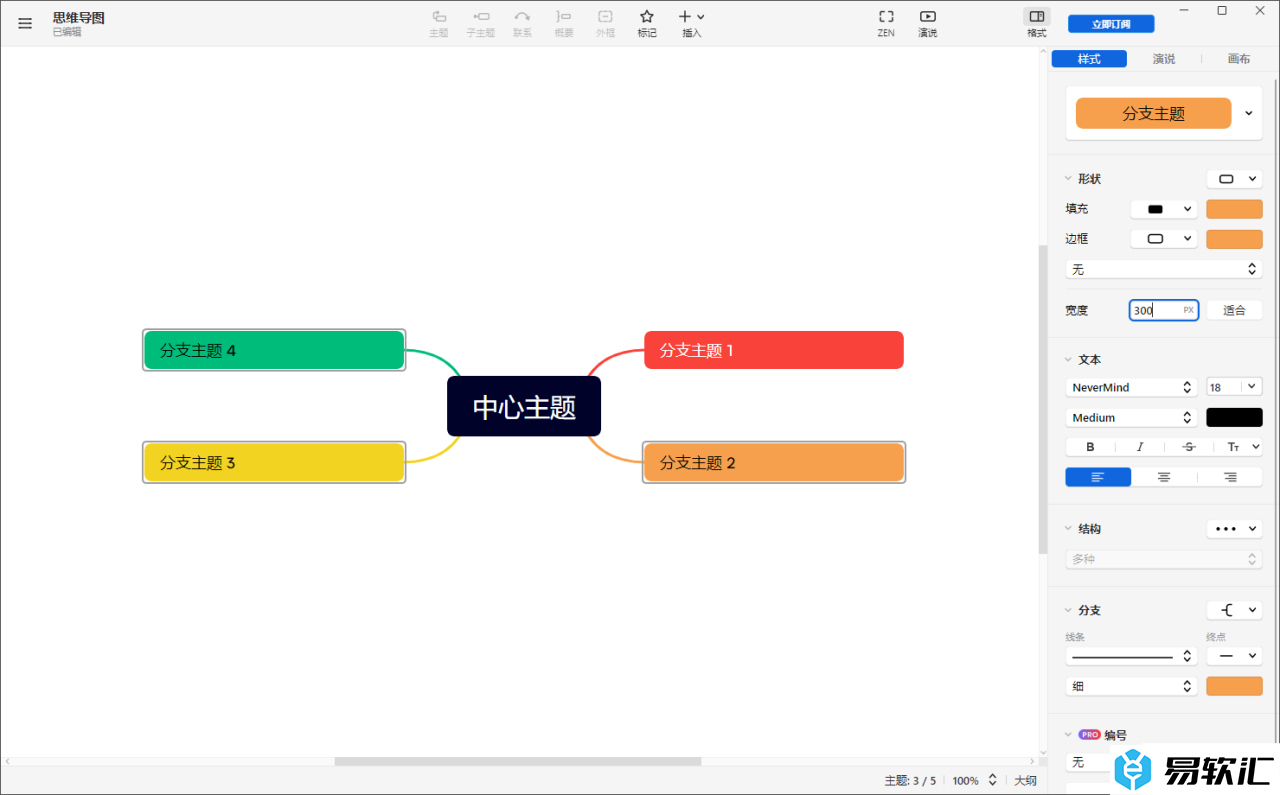
方法步骤
1.首先,我们需要将页面上自己需要的一个模板样式点击一下。
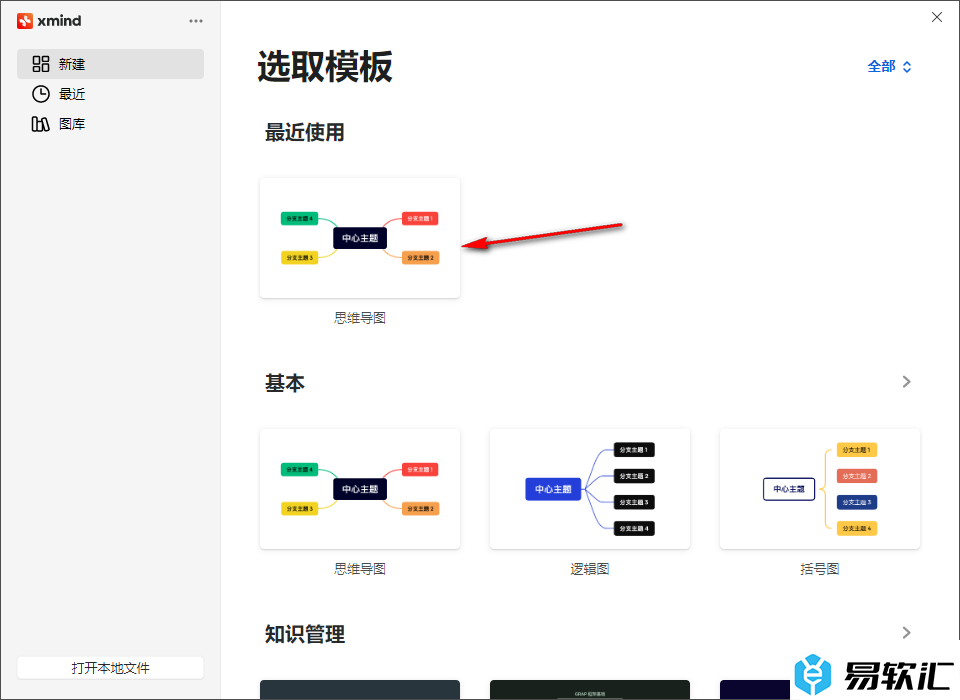
2.这时候,我们进入到编辑页面中,将鼠标定位到其中一个需要设置的主题框中,然后点击【样式】选项。
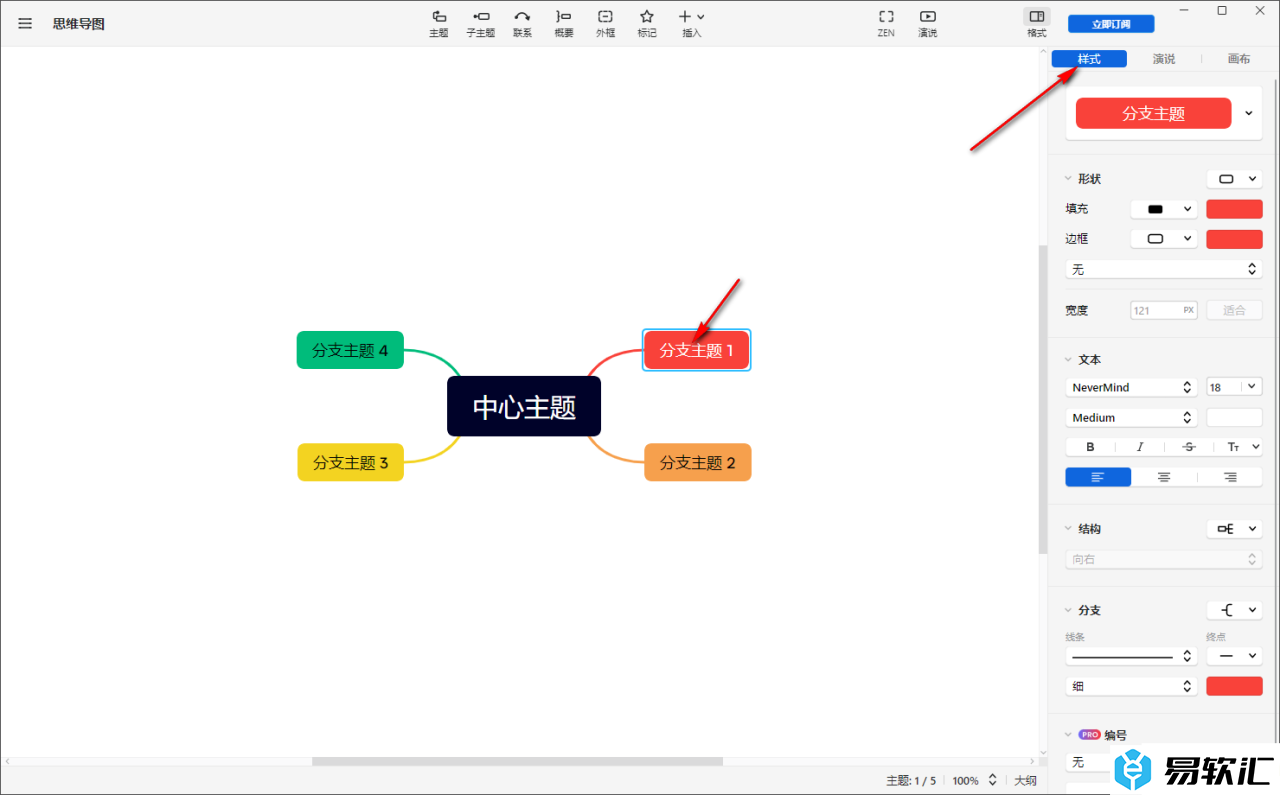
3.这时候在打开的窗口下方,我们可以将【宽度】的参数自定义设置成自己需要的一个参数。
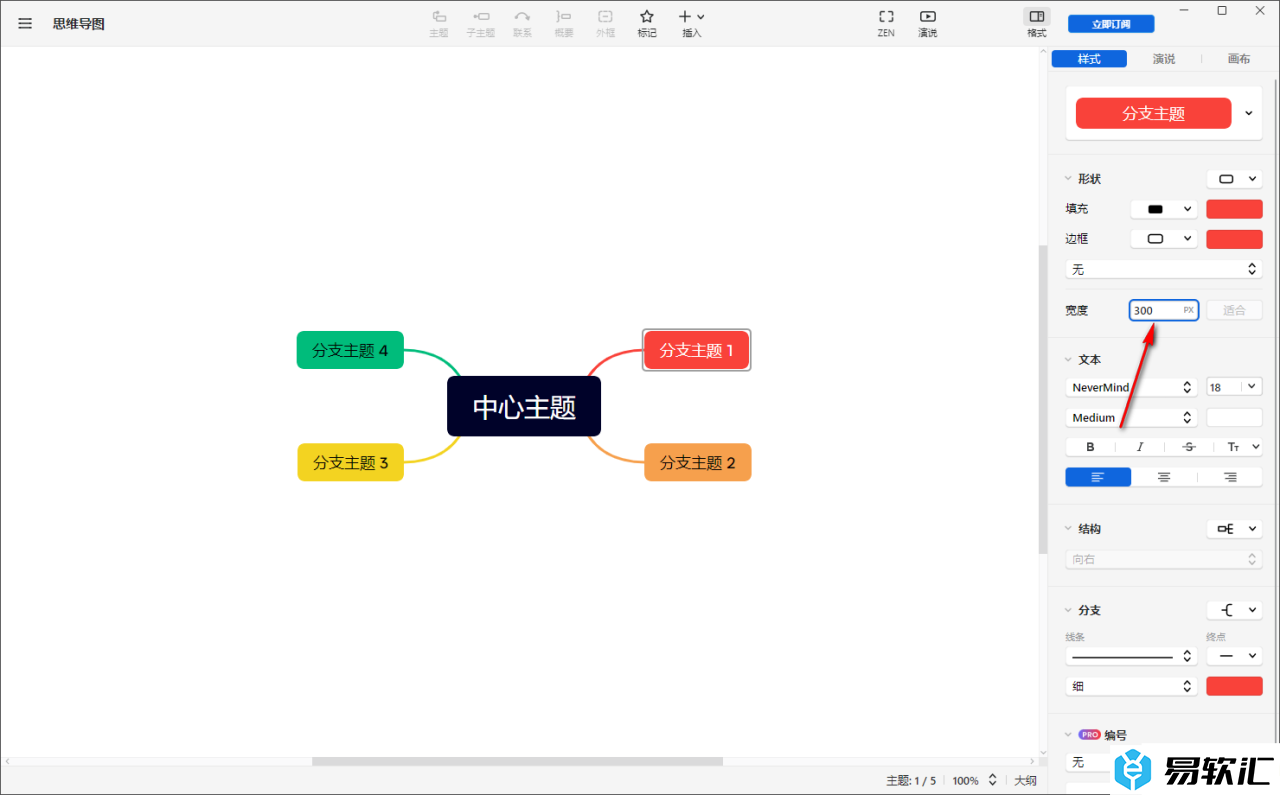
4.那么我们选中的该主题框的宽度就会进行相应的设置,如图所示。
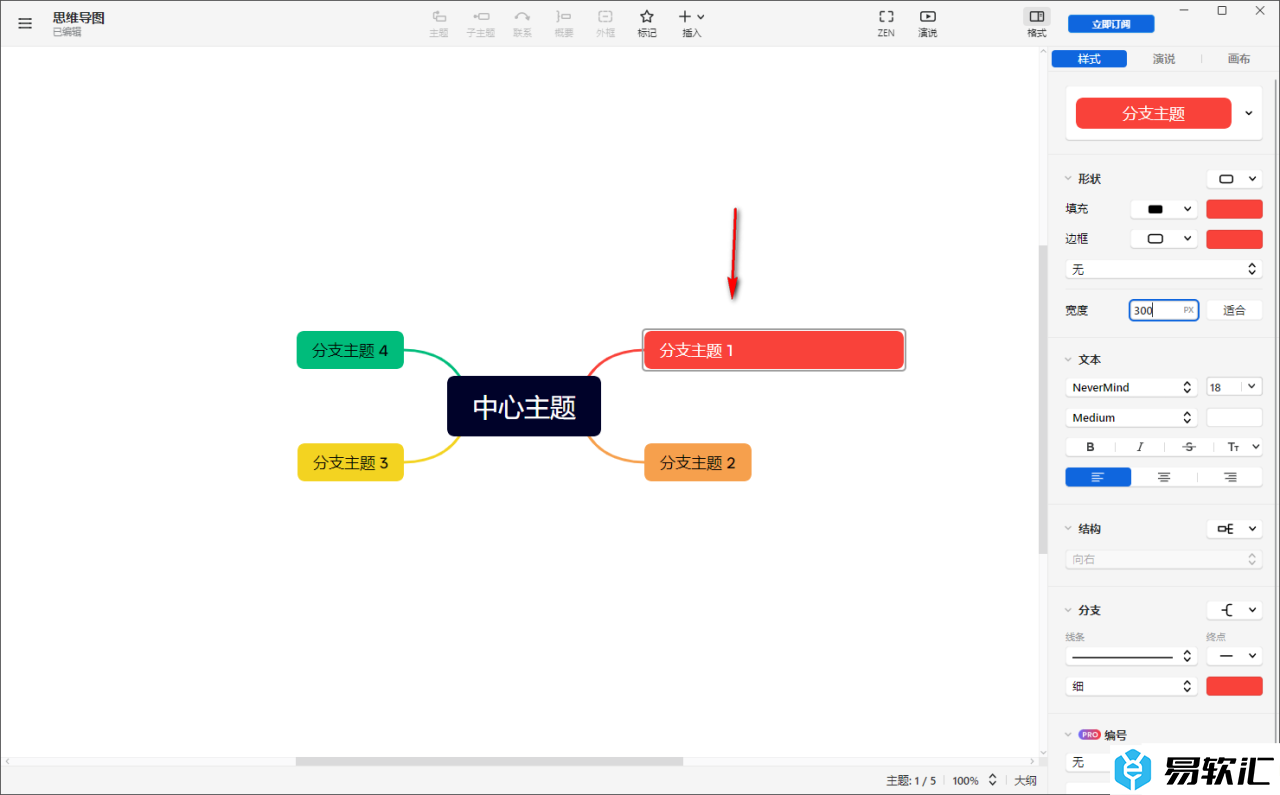
5.此外如果你想要将全部的主题框的宽度进行调整一下,那么我们按下Ctrl键 鼠标左键依次点击主题框,然后将右侧的宽度参数设置成自己需要的一个参数。
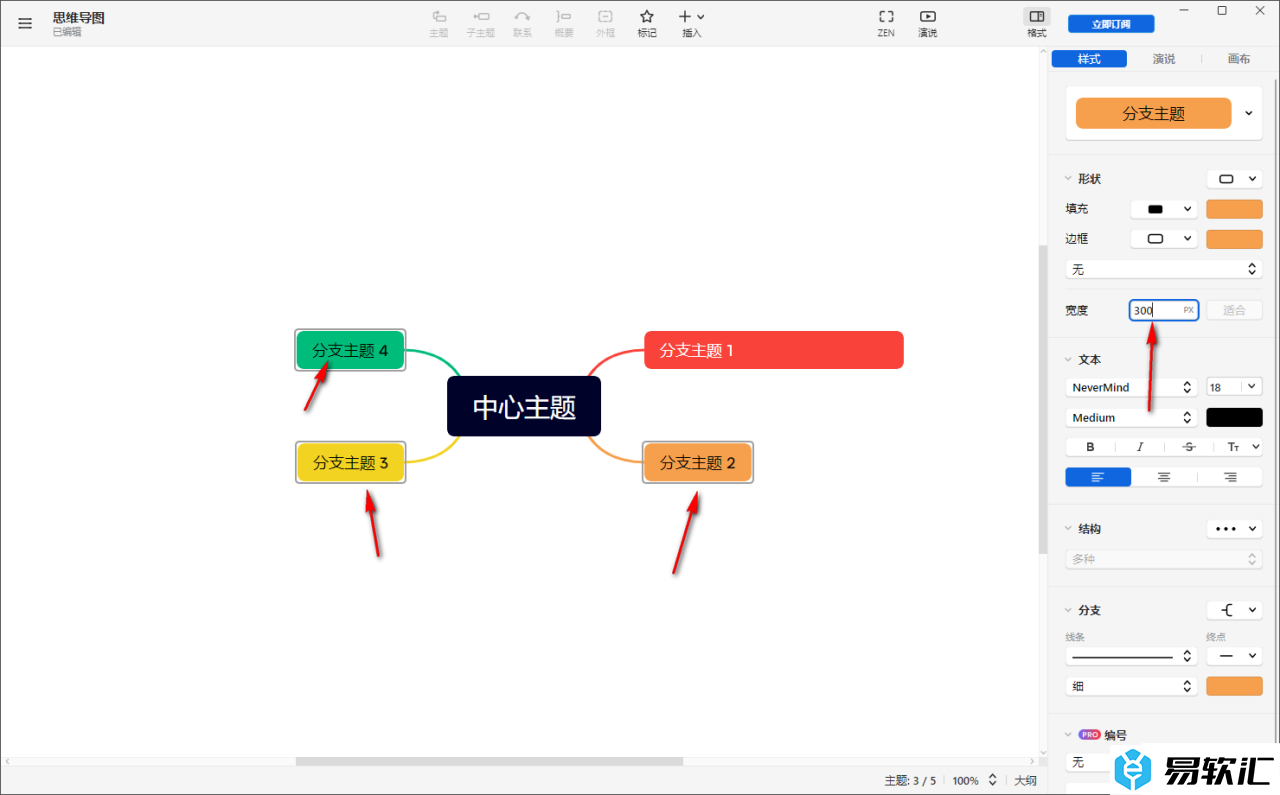
6.那么你可以查看到我们的主题框的宽度就会全部进行相应的变化。
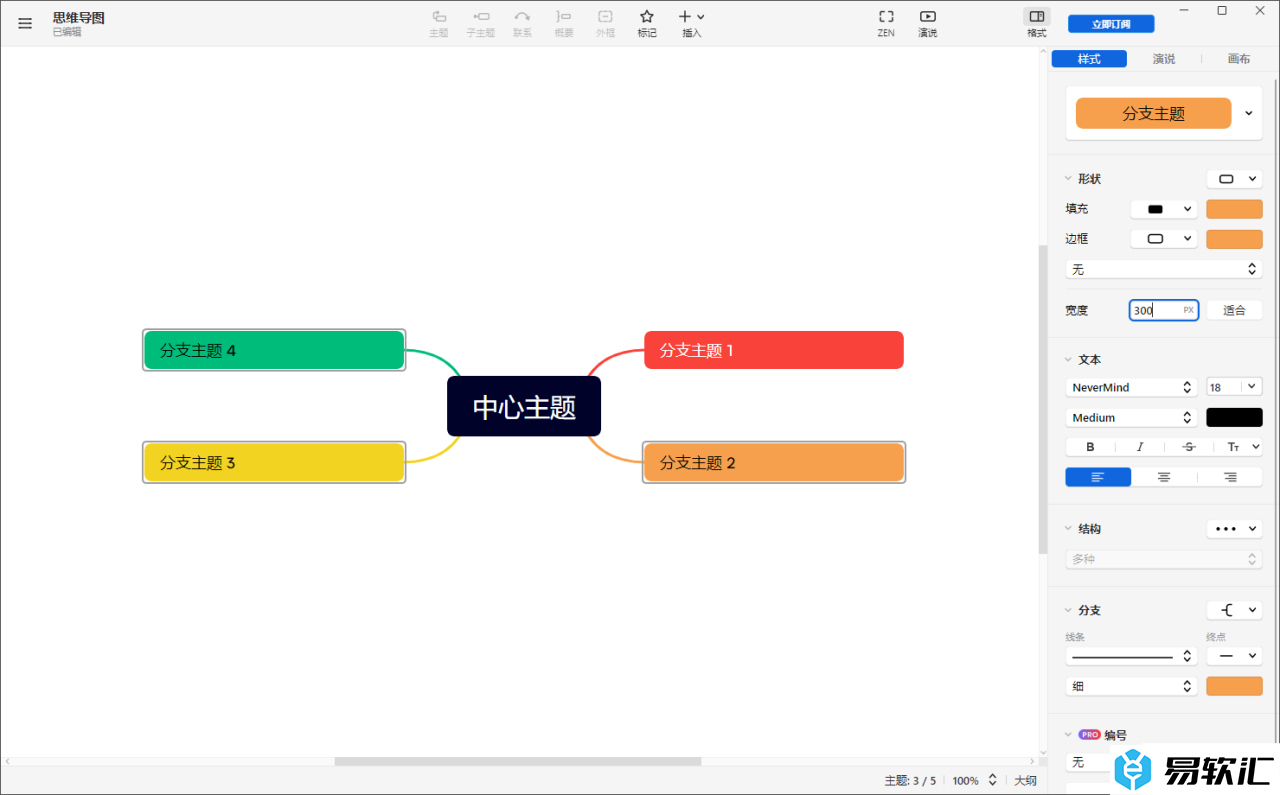
以上就是关于如何使用XMind思维导图设置主题框固定宽度的具体操作方法,我们可以将想要进行设置的主题框的宽度参数进行自定义更改,只需要在样式窗口下进行设置宽度就好了,感兴趣的话可以操作试试。






